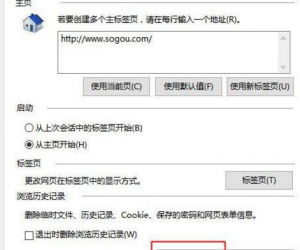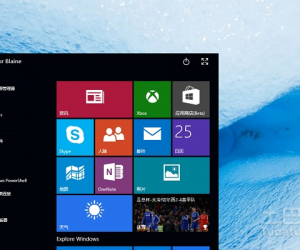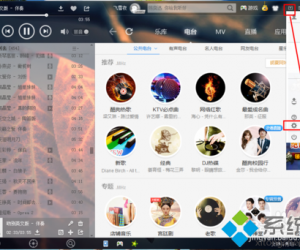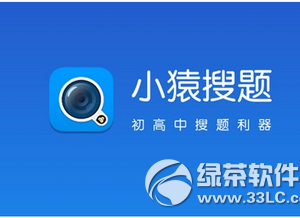笔记本Win8如何设置合盖不待机 win8怎么设置合上盖子不进入待机
发布时间:2017-07-06 10:29:56作者:知识屋
笔记本Win8如何设置合盖不待机 win8怎么设置合上盖子不进入待机。我们在使用电脑的时候,总是会遇到很多的电脑难题。当我们在遇到了需要在Win8电脑中设置盒盖不待机的时候,我们应该怎么操作呢?一起来看看吧。
具体方法如下:
1、打开我们电脑里面的我的电脑的主程序,找到上边的控制面板;
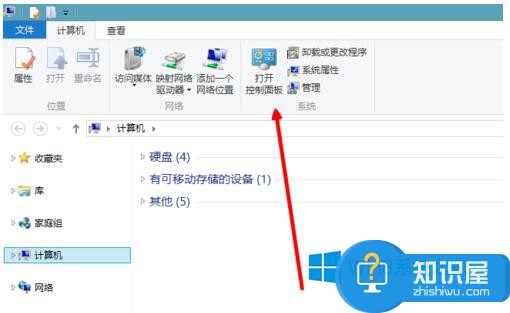
2、直接来到控制面板的主页面上来;
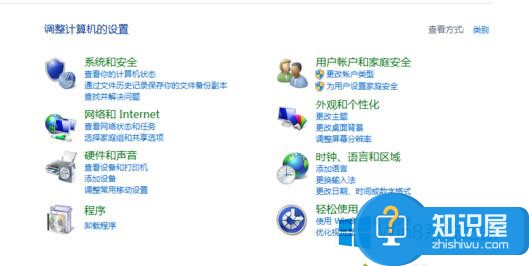
3、点击硬件和声音的按钮;
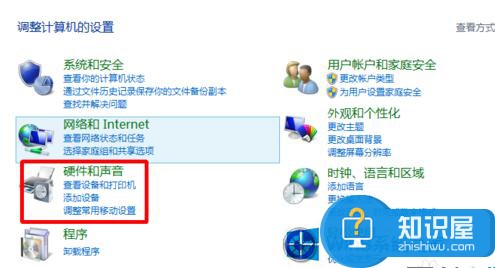
4、找到下边的电源选项;
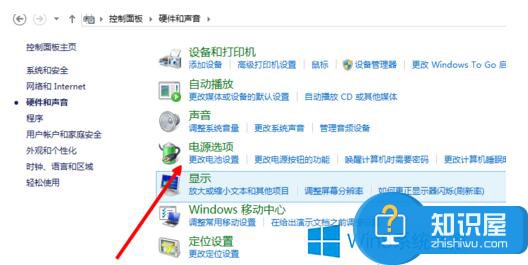
5、我们目前是平衡状态,点击更改计划配置;
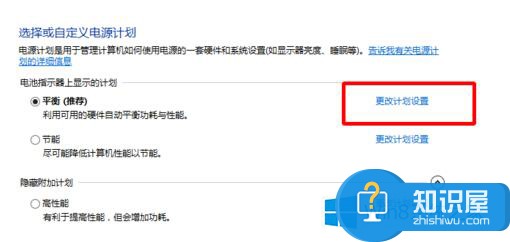
6、上边所有的设置,都选择从不;

7、然后点击更改高级电源设置,再把电源盖子操作,设置成不采取任何操作。
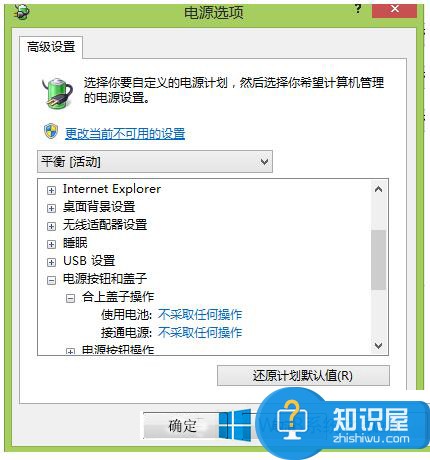
对于我们在遇到了需要进行这样的操作的时候,我们就可以利用到上面给你们介绍的解决方法进行处理,希望能够对你们有所帮助。
(免责声明:文章内容如涉及作品内容、版权和其它问题,请及时与我们联系,我们将在第一时间删除内容,文章内容仅供参考)
知识阅读
软件推荐
更多 >-
1
 一寸照片的尺寸是多少像素?一寸照片规格排版教程
一寸照片的尺寸是多少像素?一寸照片规格排版教程2016-05-30
-
2
新浪秒拍视频怎么下载?秒拍视频下载的方法教程
-
3
监控怎么安装?网络监控摄像头安装图文教程
-
4
电脑待机时间怎么设置 电脑没多久就进入待机状态
-
5
农行网银K宝密码忘了怎么办?农行网银K宝密码忘了的解决方法
-
6
手机淘宝怎么修改评价 手机淘宝修改评价方法
-
7
支付宝钱包、微信和手机QQ红包怎么用?为手机充话费、淘宝购物、买电影票
-
8
不认识的字怎么查,教你怎样查不认识的字
-
9
如何用QQ音乐下载歌到内存卡里面
-
10
2015年度哪款浏览器好用? 2015年上半年浏览器评测排行榜!